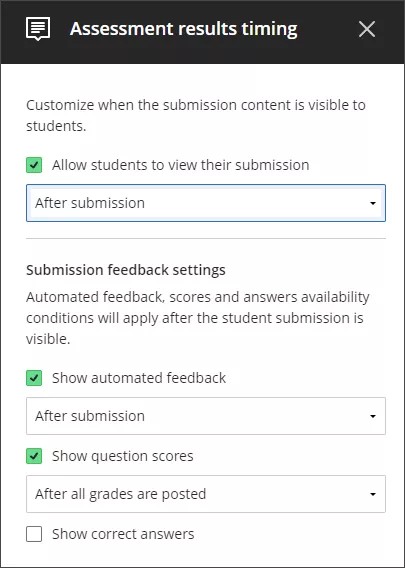Vurderingsresultater
Om vurderingsresultater
Innstillinger som brukes i oppgaveresultater, kan bare redigeres etter at du har lagt til spørsmål.
Alternativer i vurderingsresultater inkluderer:
Innsendingsvisning
Automatisk spørsmåltilbakemelding
Spørsmålspoengsummer
Riktige svar
La studentene se innsendingene sine
Det er viktig å støtte opp under akademisk integritet og å beskytte vurderingsinnhold. Gå til Innstillinger-panelet, og bla til delen Vurderingsresultater for å velge når du vil publisere vurderingsresultatene. Gå til Innsendingsvisning, og velg deretter standardinnstillingen Tilgjengelig etter innsending for å få opp panelet Tidsbegrensning for vurderingsresultater.
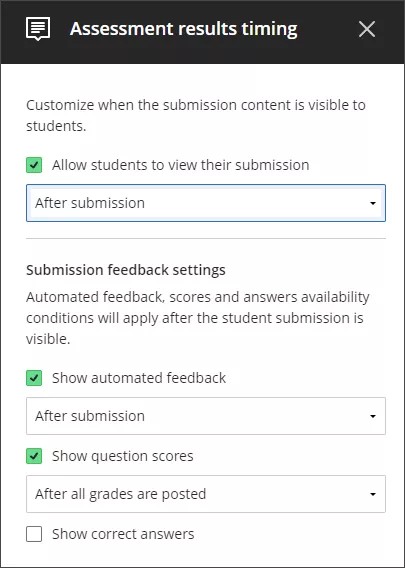
I panelet kan du definere når studenten kan se vurderingsinnsendingen sin. Studentene kan se innsendingen sin på følgende måter:
etter å ha sendt inn vurderingen
etter at underviseren legger ut vurderingen for den individuelle studenten for oppgaven
etter innleveringsfrist for vurderingen
etter at underviseren legger ut alle vurderingene for oppgaven
på en spesifikk dato
se innsending én gang
For å slå på muligheten til å se innsendinger på eller av velger du Tillat studenter å se innsendingene sine. Når du er ferdig med å velge innstillinger, velger du Lagre.
Du leverer en viktig eksamen. Studentene bør ikke kunne gå tilbake til eksamensspørsmålene etter at de har sendt inn svarene sine.
Studentene tar en eksamen asynkront. Du ønsker at studentene skal gå gjennom spørsmålene, svarene og automatisert tilbakemelding etter at alle vurderingene er publisert.
Notat
Standardinnstillingen er at studentene kan se vurderingsresultatene etter innsending. Hvis du fravelger dette alternativet, skjules visningen av studentinnsendinger. Andre tilbakemeldingsalternativer som er inkludert i sidepanelet, forblir synlige. Dette inkluderer den samlede tilbakemeldingen på vurderingen, den endelige vurderingen og originalitetsrapporten (hvis det er aktuelt).
Gi automatisert tilbakemelding på vurderingsinnsendinger
Med automatisert tilbakemelding kan du gi tilbakemelding på individuelle automatisk vurderte spørsmålstyper. Studentene får automatisk tilbakemeldingen basert på innstillingene du oppgir for beregningen. Som standard vises automatisert tilbakemelding etter studentinnsendingen.
Notat
Hvis du velger Vis riktige svar, må innstillingene for automatisert tilbakemelding vises samtidig eller før datoen for riktige svar.
Opprette automatisert tilbakemelding
Velg veksleknappen under spørsmål når du oppretter dem for å skrive automatisert tilbakemelding.
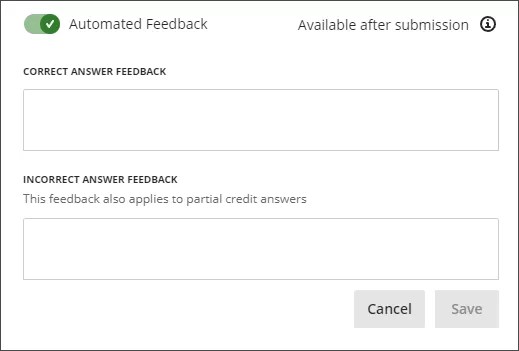
Skriv inn tilbakemeldingen din for å få tilbakemelding om riktig svar og tilbakemelding på feil svar. Tilbakemelding på feil svar vises også for delvise poengsvar. Velg Lagre.
Spørsmålspoengsummer
Som standard settes spørsmålsresultater til Tilgjengelig når alle vurderinger er publisert. Velg Tilgjengelig når alle vurderinger er publisert for å åpne Tidsberegningspanelet for vurderingsresultater.
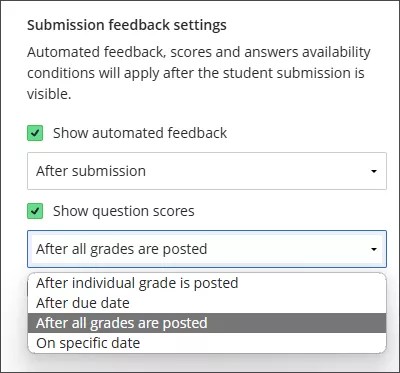
Velg eller fjern merket for Spørsmålspoengsummer for å angi om spørsmålspoengsummene skal vises til studentene eller ikke.
Du kan kontrollere når spørsmålsresultater vises.
Noen av alternativene er:
Når individuell vurdering er publisert
Etter leveringsfristen
Etter at alle vurderinger er publisert
På en bestemt dato
Vis riktige svar på oppgavebesvarelser
Du kan tillate studenter å se riktige svar til automatiske vurderte spørsmål etter de er sendt inn. Du kan alternativt skjule svar før alle studentene har fullført innsendingen.
Notat
Som standard er riktige svar og resultater per spørsmål skjult for studenter.
Gå til Innstillinger-panelet.
Rull ned til delen Vurderingsresultater.
Under Riktige svar, velger du Slå på innstilling.
Hvis du velger Slå på innstilling, kommer du til tidsberegningspanelet for vurderingsresultater. Du har følgende alternativer for å vise riktige svar:
Når individuell vurdering er publisert
Etter leveringsfristen
Etter at alle vurderinger er publisert
På en bestemt dato
Velg Lagre.
Når studentene har fullført en vurdering og går tilbake til gjennomgangen, vises det et banner øverst i vurderingen. De blir informert om at underviseren vil vise riktige svar etter at alle studentene har sendt inn. Eventuelle tilbakemeldinger du har oppgitt, vises ikke før vurderingene er publisert.